Envoyer un e-mail à
Envoie un e-mail depuis l'application e-mail à l'appareil mobile ou silencieusement par le biais du serveur à un ou plusieurs destinataires. L'e-mail peut être envoyé en tant que format HTML ou texte. Vous pouvez spécifier les destinataires, l'objet et le message de l'e-mail avec des expressions XPath. En outre, vous pourrez générer des pièces jointes de texte et d'image. Les paramètres de l'action Envoyer un e-mail à sont indiqués dans la capture d'écran ci-dessous et décrits plus bas.
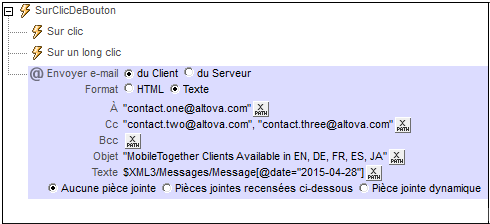
| Note : | Les liens vers les paramètres de serveur de mise à jour ne fonctionnent pas avec Gmail et certaines applications d'e-mail, mais ils fonctionnent avec les clients populaires comme AquaMail, K9 et MailWise. Ils ont été testés dans AquaMail et K9 et fonctionnent correctement dans ces applications. Le schéma mobiletogether:// est utilisé pour les tâches spécifiques à MobileTogether comme l'ouverture d'une solution MobileTogether via le lien ou la mise à jour des paramètres de serveur sur un appareil client via le lien. |
Choisir si l'e-mail doit être envoyé depuis l'application e-mail à l'appareil de l'utilisateur final ou depuis le serveur. Comparer la capture d'écran ci-dessous (e-mail envoyé depuis le serveur) avec la capture d'écran en haut de la page (client) ; l'option de serveur a trois réglages de plus que l'option client : le champ De, le champ Répondre et l'action Sur erreur. 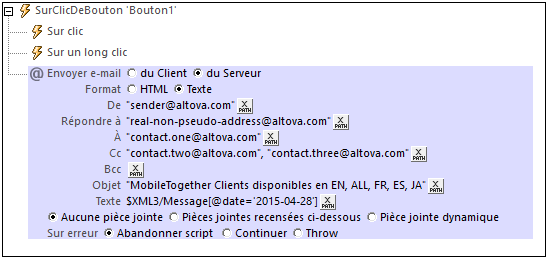 •Client: lorsque l'action est exécutée, elle ouvre une fenêtre d'e-mail dans l'application des messages électroniques. L'e-mail sera rempli avec les détails spécifiés dans les paramètres d'action (champ d'adresse, objet, corps de texte et pièces jointes). L'utilisateur final peut modifier l'e-mail et l'envoyer ou fermer l'e-mail sans l'envoyer. Vous pouvez aussi spécifier si l’e-mail est envoyé en HTML ou texte. •Serveur: si l'e-mail doit être envoyé par le biais du serveur (MobileTogether), MobileTogether Server doit alors être configuré de manière à accéder au serveur SMTP du FAI. (Voir la documentation MobileTogether Server pour une description de la marche à suivre. En principe, l'adresse de serveur SMTP et le port du FAI, ainsi que le nom d'utilisateur et mot de passe de l'utilisateur doivent être configurés dans les paramètres de MobileTogether Server.) Lorsque l'utilisateur final exécute l'événement qui déclenche l'action, l'e-mail est envoyé silencieusement depuis le serveur sans autre interaction de l'utilisateur final. Le fait de choisir l'envoi de l'e-mail par le biais du serveur permet d'exécuter trois options de plus qu'avec l'envoi depuis le client : le champ Comme, le champ De, et l'action Sur erreur. Le champ Comme spécifie si l'e-mail doit être envoyé en format HTML ou texte. Le champ De est décrit ci-dessous. En cas d'erreur survenant lors de l'envoi d'un e-mail depuis le serveur, vous pouvez spécifier si vous souhaitez abandonner, poursuivre l'action Envoyer ou lancer une erreur.
|
Les adresses e-mail dans ces champs sont saisies au moyen d'expressions XPath. Elles peuvent être saisies soit (i) directement en tant que strings dans les expressions XPath (comme montré dans les captures d'écran ci-dessus), soit (ii) générées depuis des nœuds dans les sources de page (voir l'expression XPath ci-dessous). Si plusieurs destinataires doivent être spécifiés dans un de ces champs, il est conseillé d’utiliser une expression XPath qui retourne une séquence. Il n’est pas conseillé de coder des séparateurs en dur (comme avec des points-virgule ou des virgules) entre deux adresses e-mail puisque les clients e-mail différents utilisent des séparateurs différents. Voici un exemple d'une expression XPath utilisant un nœud dans une source de page XML pour générer une ligne d'adresse e-mail :
if ( \$MT_iOS=true() ) then for \$i in Person/Email return \$i else for \$i in Person/Email return concat(\$i, '; ')
L'expression itère sur une séquence de nœuds Personne/E-mail, dont chacun doit contenir une adresse e-mail. Dans le cas de clients iOS et non-iOS clients, plusieurs destinataires sont saisis en tant qu’une séquence de strings : ("contact1@altova.com", "contact2@altova.com").
|
Si vous choisissez d'envoyer l'e-mail par le biais de MobileTogether Server, le paramètre De et Répondre à deviennent disponibles. Ce paramètre vous permet de spécifier l'adresse e-mail de l'expéditeur. Le paramètre De doit être rempli si vous souhaitez envoyer l'e-mail par un serveur SMTP nécessitant obligatoirement une adresse d'expéditeur. Si le serveur SMTP n'exige pas la saisie de l'adresse de l'expéditeur, vous pouvez laisser le paramètre De vide.
Les réponses automatiques sont souvent envoyées depuis une adresse e-mail à "pseudo". Il s'agit de l'adresse rendue visible aux destinataires. Si vous souhaitez utiliser une adresse "pseudo", saisissez cette adresse dans le paramètre De. Si, dans ce cas, vous souhaitez pouvoir être contacté, vous pouvez saisir une vraie adresse e-mail dans le paramètre Répondre à. Lorsque le destinataire clique sur la commande Répondre dans son client e-mail, un nouveau message s'ouvrira qui sera envoyé à la véritable adresse e-mail saisie dans le paramètre Répondre à.
|
L'expression XPath pour le champ Objet peut être soit une chaîne soit générer le texte désiré depuis les sources de page XML. L'expression XPath pour le champ Texte de l'e-mail doit générer un HTML structuré, c'est à dire, un élément <html> avec une sous-structure HTML valide (voir ci-dessous) 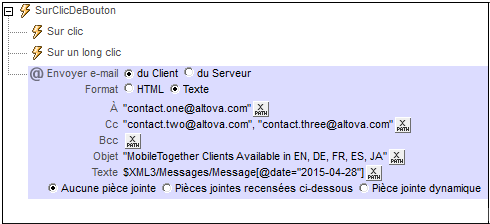 Dans la capture d'écran ci-dessus, l'expression XPath pour le champ Objet est un string qui a été saisi directement alors que l'expression du corps de texte retourne le contenu de l'élément Message dont l'attribut date est égal à "2015-04-15".
Le texte de l'e-mail doit être une HTML structuré, c'est à dire qu'il doit être structuré en tant qu'un élément <html> qui contient des nœuds enfants. Le niveau de prise en charge de HTML dépend de la source à partir de laquelle l'e-mail a été envoyé :
•Depuis le serveur ou un client iOS : Prise en charge HTML standard. •Android : Seuls quelques éléments HTML sont pris en charge, comme <b>. •Windows Phone et Windows App (tablettes et PC tactiles) : Aucune prise en charge HTML.
Si vous souhaitez envoyer un HTML entièrement formaté, veuillez sélectionner l'option (Envoyer) depuis le serveur.
|
Vous pouvez attacher des fichiers et des images aux messages. Vous pouvez choisir une option parmi les trois options proposées pour les pièces jointes :
•Aucune pièce jointe (sélectionné par défaut) •Pièces jointes énumérées ci-dessous •Pièces jointes dynamiques
Pièces jointes recensées ci-dessousCette option permet de créer des pièces jointes individuellement. Pour ajouter une nouvelle pièce jointe, cliquer sur 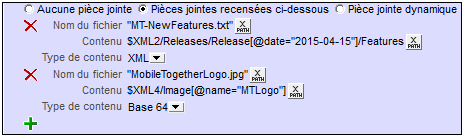 Chaque pièce jointe a les propriétés suivantes :
•Nom de fichier (XPath) : le nom de fichier peut présenter n'importe quelle extension. Le nom de fichier a pour seul objectif, dans le message, de représenter la pièce jointe ; il ne s'agit pas du véritable chemin. •Contenu (XPath) : vous pouvez sélectionner un fragment d'arborescence XML, un seul nœud XML, le contenu de texte d'un ou de plusieurs nœuds, ou vous pouvez saisir directement un string qui sera le contenu du fichier attaché. Le contenu sera parsé conformément à la sélection effectuée dans la propriété (suivante) de Type de contenu. •Type de contenu (liste de choix : XML/Base64/Text): XML/Base64/Texte) : si le type de contenu est XML, le contenu qui est sélectionné par le biais de la propriété de Contenu (propriété précédente) sera parsé en tant que données XML : un ensemble de nœuds est attendu et celui-ci sera joint au mail. Si le type de contenu est de type Base64, un contenu encodé en Base64 est attendu et son contenu sera décodé. Donc si le contenu est un encodage Base64 d'une image, celle-ci sera générée et attachée à l'e-mail. Si le contenu est de type Texte, un contenu de type texte sera attendu et celui-ci sera attaché à l'e-mail. Veuillez noter que la valeur de la propriété Contenu doit être lisible conformément à la sélection effectuée pour la propriété Type de contenu.
Pièces jointes dynamiquesL'expression XPath utilise la fonction d'extension XPath mt-email-attachment pour créer les pièces jointes.
|
Vous pouvez ajouter un lien hypertexte au corps de texte d'un e-mail envoyé en format HTML. Cette fonction ne marche pas pour des e-mails envoyés en tant que texte. Le lien peut viser une page Internet ou une solution MobileTogether. Pour ajouter un lien au corps de l'e-mail, utiliser la fonction mt-html-anchor dans l'expression XPath de l'option Corps (voir capture d'écran ci-dessous). 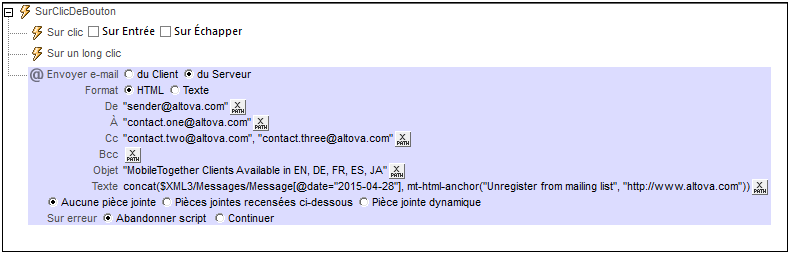 La fonction mt-html-anchor prend deux arguments : LinkText et targetURL. Elle utilise deux arguments pour créer un élément hyperlien HTML : <a href="targetURL">LinkText</a>
Par exemple :
mt-html-anchor('Unregister from mailing list', 'https://www.altova.com')
génère le fragment de code HTML :
<a href="https://www.altova.com'">Unregister from mailing list</a>
L'exemple ci-dessus établit un lien avec une page Internet. Pour une description de la marche à suivre pour lier à une solution MobileTogether, voir Créer un hyperlien vers des solutions.
|
Fonctions d'extension de MobileTogether
MobileTogether fournit une série de fonctions d'extension XPath qui ont été créées spécifiquement pour l'utilisation dans les designs MobileTogether. Quelques fonctions peuvent être particulièrement utiles avec des actions spécifiques. Par exemple, mt-available -languages() renvoie les langues dans lesquelles la solution est disponible et pourrait, par exemple, être utilisée avec l'action Boîte de messages. Si une fonction est particulièrement pertinente pour cette action, elle se trouvera dans la liste ci-dessous. Pour une liste complète de ces fonctions d'extension et leurs descriptions, voir la page <Fonctions d'extension MobileTogether.
mt-email-attachment()